HydroLANDSCAPE 2018: Erros comuns na setorização e dimensionamento hidráulico
Autor: Guilherme Motta - Data: 24/06/2020
Sabe aquele momento em que você está criando um projeto de irrigação e na hora de dimensionar aparece aquele erro que não se tem a minima noção de onde vem?
Sabendo dessa importância, na edição da Revista AuE Irrigação deste mês, preparamos um tutorial no qual vamos aprender sobre HydroLANDSCAPE 2018: Erros comuns na setorização e dimensionamento hidráulico.
Vamos ao Primeiro dos 4 erros mais comuns.
Para dar inicio a ele, colocamos um setor básico que iremos mostrar os possíveis problemas de um projeto. Onde contem 4 fileira de 10 aspersores, 1 bomba.
Nosso próximo passo seria a criar os setores de cada grupo de aspersores. Onde para fazer esse processo deve-se clicar em Diagrama/s localizado na barra de tarefas superior, clicar em Criar Setor, depois Selecionar Aspersores, e aparecerá sua janela de trabalho para selecionar os aspersores desejados, e após dar Enter, aparecerá todas as Informações do setor criado.
Vale a pena ressaltar que nesse processo de criação dos setores, deve-se sempre averiguar se está havendo um equilíbrio entre um setor e outro. Para não gerar problemas futuramente. Para fazer isso basta apenas clicar em Setores dentro da janela de Diagrama.
Um dos problemas mais comuns que acontece, dito no inicio que é o primeiro, seria esse que vamos mostrar.
Deixamos um grupo de aspersores sem criar o setor para mostrar à vocês. Como podem ver na imagem abaixo, existe um grupo de aspersores que estão sem um setor indicado, e as vezes em um projeto muito grande é difícil encontrar onde está localizado o/os aspersor/es, e para isso existe uma ferramente que simplifica esse processo. Basta apenas clicar no aspersor desejado e no canto superior direito terá a opção Selecionar, que irá mostrar diretamente no seu projeto onde ele está localizado, como mostra à direita. É muito importante não deixar nada sem setor no projeto, pois senão dará erros mais para frente.
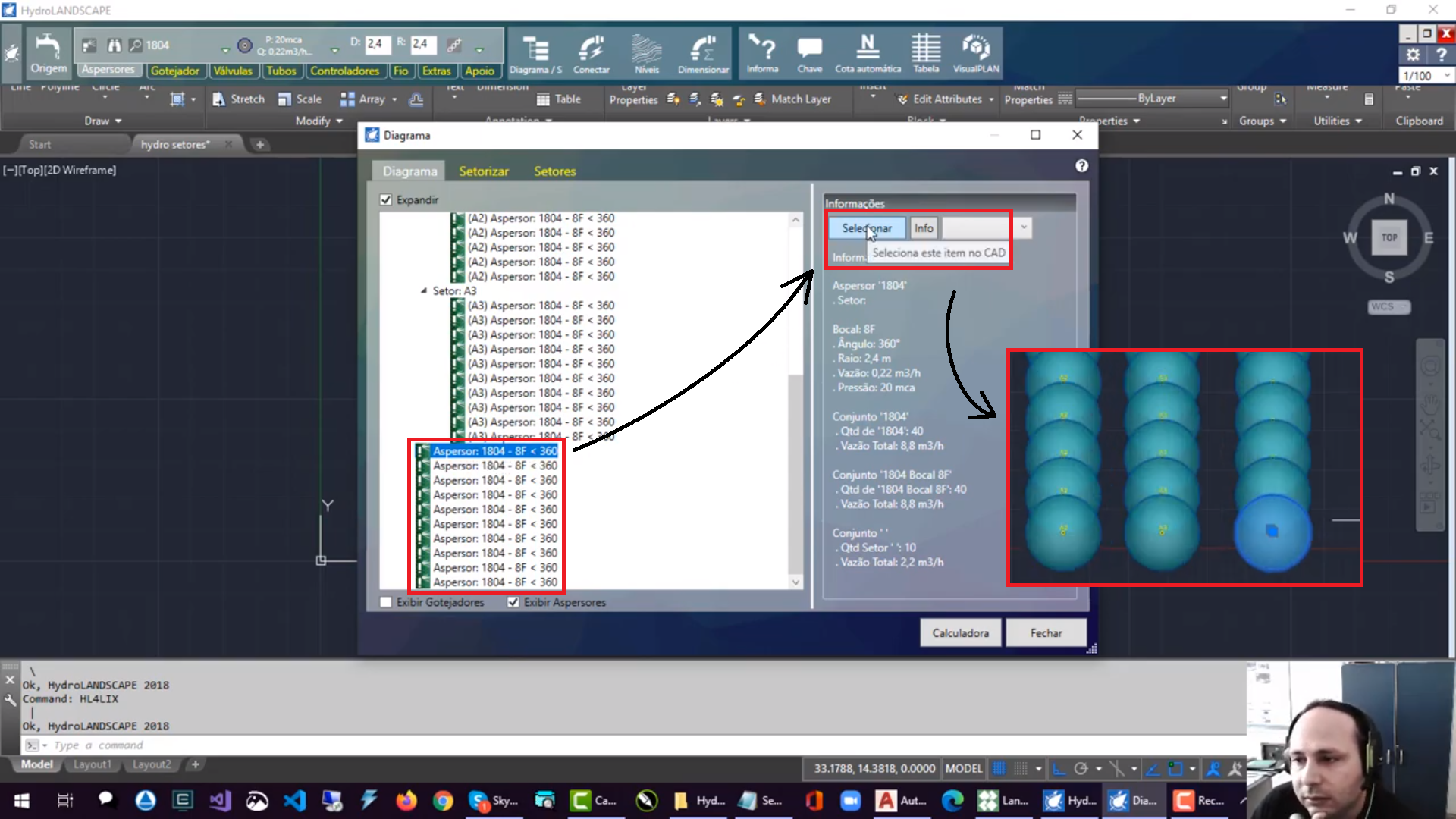
Após feito esse processo de conferir os aspersores e estiver tudo correto estamos pronto para seguir à próxima etapa. Que seria o cadastro das válvulas em cada setor. Onde primeiramente devemos escolher a válvula necessária para o projeto. Foi estipulado que precisamos de 2,20 de Vazão Total, e devemos escolher uma que tenha o valor máximo um pouco maior apenas que o necessário. E depois aplica-las em seu projeto. Como na imagem a seguir.
Próximo passo seria aplicar cada válvula a seu respectivo setor. Clicando em Diagrama/s, escolher o setor desejado, clicar em Selecionar Válvulas, e escolher ela no seu projeto. Fazer esse processo para todas as válvulas de cada setor.
Após feito isso, próximo passo é fazer a ligação entre tudo do projeto através da tubulação. Existem duas maneiras de fazer, sendo "automática" e manual. Para fazer a automática é somente clicar em Conectar que fica localizado na barra de tarefas do HydroLAND, e escolher o tipo de linha, no nosso caso foi Linha Secundária. Feito isso, selecione todos os aspersores desejados. Como na imagem a seguir. O mesmo vale para Linha Principal, porém selecionando os itens correspondentes a ela (Bomba e Válvula).
Porém não são todos os projetos que são possíveis de se fazer com essa seleção "automática", as vezes são necessárias a ligação manual, e para isso existem 2 truques que podem lhe ajudar a prevenir possíveis erros. Onde temos o primeiro que seria congelar os Layers do jato dos aspersores da seguinte forma como mostra a imagem a seguir.
E o outro truque, e talvez o mais importante seria os InsetPoints que possui no CAD. Oque é isso? São aquelas marcações automáticas que o CAD faz. E uma forma de fazer a ligação correta, é exatamente no InsertPoint do Centro exato de cada aspersor, ou válvula, ou bomba.
E para inserir os tubos de forma manual, basta apenas ir na barra de tarefas do HydroLAND, clicar em Tubos, e depois em Secundário. Logo em seguida fazer o mesmo que foi dito acima, clicar exatamente no centro de cada aspersor. Como mostra a imagem a seguir.
Um outro erro também bastante comum é quando se conecta dois setores distintos, por mais que não fosse sua intenção, pode lhe acarretar um problema que aparentemente não tenha solução. Como representado na imagem a seguir.
De uma forma bem didática, explicaremos o porque de acontecer esse erro quando se conecta um setor no outro.
O HydroLAND funciona da seguinte maneira, a partir do momento em que você clica em Dimensionar, e logo após Circuito, é como se ele tivesse jogando água desde a bomba e começa passando nos setores. Setor 1, água foi e voltou. Setor 2, água foi e voltou. Setor 3, água foi e não conseguiu voltar para mandar água pro Setor 4, mostrando assim na interface que todos os aspersores do Setor 4 estavam desconectados. Como mostra a imagem a seguir.
E por ultimo, temos um outro erro bastante comum de acontecer, quando estamos confeccionando nosso projeto e acabamos, por mais que sem intenção, fazendo um circuito fechado, e na hora de Dimensionar seu projeto, com certeza irá aparecer um erro.
É comum sim, termos que contornar algum objeto na hora que estamos fazendo nosso projeto, porém sempre lembrando de não se fazer circuitos fechados. Sempre dessa forma:
Vídeo Tutorial:
Veja também
HydroLANDSCAPE 2018: Cadastrar e utilizar tubos gotejadores
HydroLANDSCAPE: Alterar a unidade de exibição das medidas
HydroLANDSCAPE: Como exportar orçamento a partir do HydroLANDSCAPE
Anterior Próximo